Экспоненциальное сглаживание в Excel
Экспоненциальное сглаживание используется для прогнозирования объема бизнеса для принятия соответствующих решений. Это способ «сглаживания» данных за счет устранения многих случайных эффектов. Идея экспоненциального сглаживания заключается в том, чтобы получить более реалистичную картину бизнеса с помощью Microsoft Excel 2010 и 2013.
Чтобы получить доступ к этому инструменту, щелкните вкладку «Данные», затем щелкните «Анализ данных» в группе «Анализ». Если команда анализа данных недоступна, вам необходимо загрузить пакет инструментов анализа.
Чтобы загрузить и активировать пакет инструментов анализа, выполните следующие действия: — * Щелкните вкладку «Файл», выберите параметры и щелкните «Добавить категорию INS».
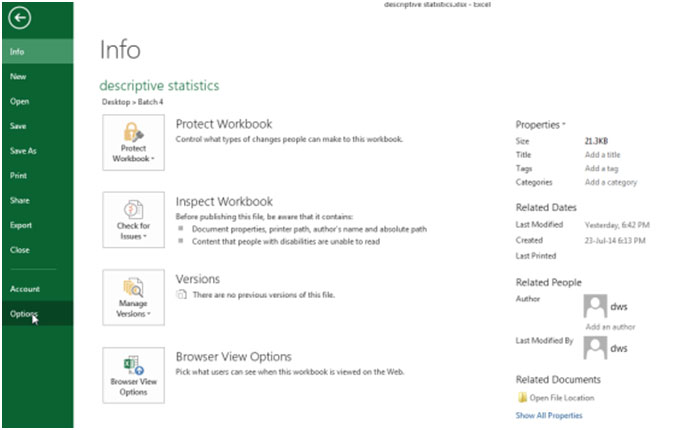
-
В поле «Управление» выберите «Пакет инструментов анализа» и нажмите кнопку «Перейти».
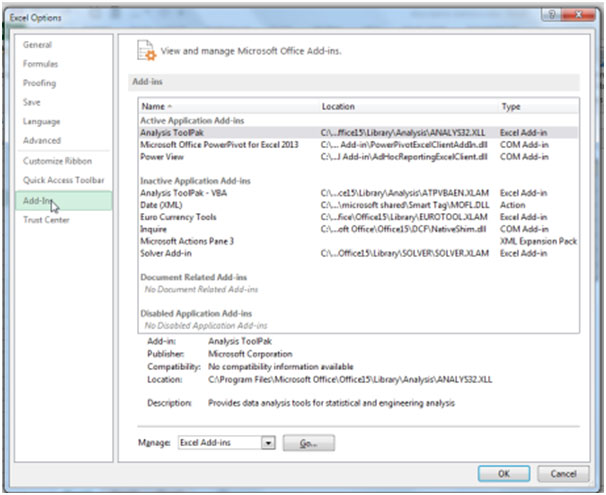
-
В диалоговом окне «Добавить Ins» установите флажок «Пакет инструментов анализа» и нажмите «ОК».
-
Если Analysis Toolpak отсутствует в списке доступных надстроек, нажмите кнопку «Обзор», чтобы найти его.
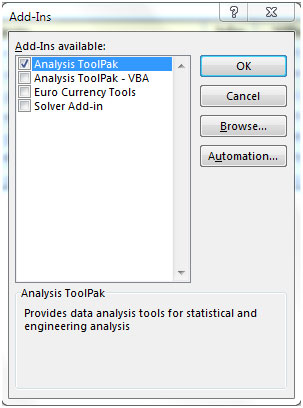
Вернемся к теме, чтобы подготовить прогноз данных.
У нас есть данные в диапазоне A1: C13, столбец A содержит месяц, столбец B содержит период, столбец C содержит фактические значения.
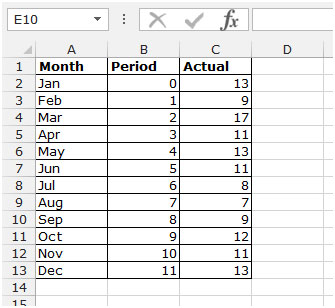
В этом примере показано, как применить экспоненциальное сглаживание к временному ряду в Excel.
Чтобы использовать экспоненциальное сглаживание, выполните следующие действия: — * Перейдите на вкладку «Данные».
-
Нажмите «Анализ данных» в группе «Анализ».

-
Откроется диалоговое окно «Анализ данных».
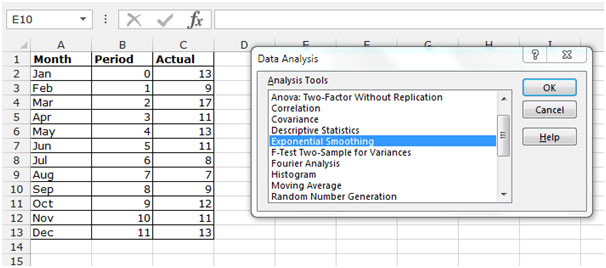
-
В раскрывающемся меню инструмента «Анализ» выберите «Экспоненциальное сглаживание» и нажмите «ОК».
-
Появится диалоговое окно «Экспоненциальное сглаживание».
-
Щелкните «Диапазон ввода», выберите диапазон C1: C13.
-
Напишите 0,9 в поле «Коэффициент демпфирования».
-
Выберите диапазон вывода, в который вы хотите поместить данные.
-
Если вам нужна диаграмма, отметьте «Вывод диаграммы».
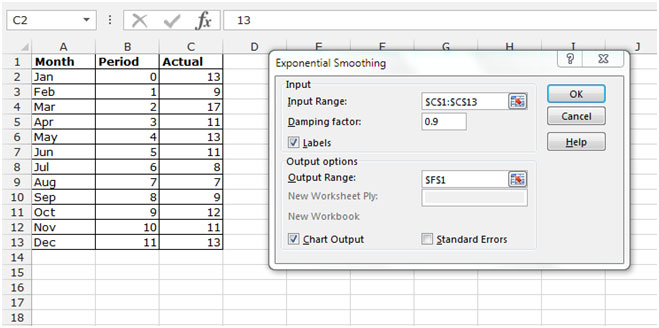
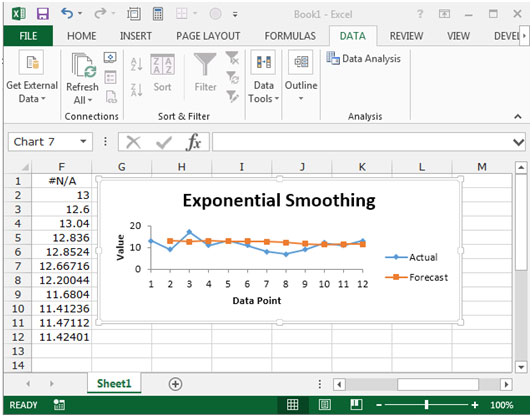
Объяснение: поскольку мы устанавливаем альфа равным 0,1, предыдущей точке данных присваивается относительно небольшой вес, тогда как предыдущему сглаженному значению присваивается большой вес (т.е. 0,9).
График показывает возрастающую тенденцию. Excel не может вычислить сглаженное значение для первой точки данных, поскольку предыдущая точка данных отсутствует.
Сглаженное значение второй точки данных равно предыдущей точке данных.